Как исправить зависание iPhone при экстренном вызове SOS
Вы или кто-то, кто завладел вашим iPhone, когда-нибудь случайно активировал функцию Emergency SOS? Это не проблема, если вы можете немедленно отменить его и запретить вашему iPhone звонить на ваш номер службы экстренной помощи. Однако проблема может быть еще хуже, если ваш iPhone застрянет в экстренном режиме SOS после того, как вы непреднамеренно активировали эту функцию. Однако не беспокойтесь, так как я собираюсь показать вам, что делать, когда ваш iPhone случайно переходит в режим экстренной помощи SOS и зависает таким образом. Вы также узнаете, почему ваш iPhone постоянно говорит Emergency SOS.
Что такое Emergency SOS и как это работает?
Функция Emergency SOS на iPhone позволяет быстро и легко вызывать помощь в экстренных случаях. Помимо звонка в диспетчерские службы экстренной помощи, чтобы получить помощь, если вам понадобится спасение, функция автоматически отправит текстовое оповещение вашим контактам для экстренных случаев. Конечно, все это произойдет только в том случае, если вы не отмените оповещение.
Конечно, если вы находитесь в реальной чрезвычайной ситуации, вы не захотите, чтобы ваш iPhone отправлял текстовое предупреждение. Это потому, что после того, как спасатели спасут вас и перевезут в ближайшую больницу, ваш iPhone также обновит ваши экстренные контакты. Так они будут знать, где вас найти.
Почему ваш iPhone застревает в экстренном режиме SOS?
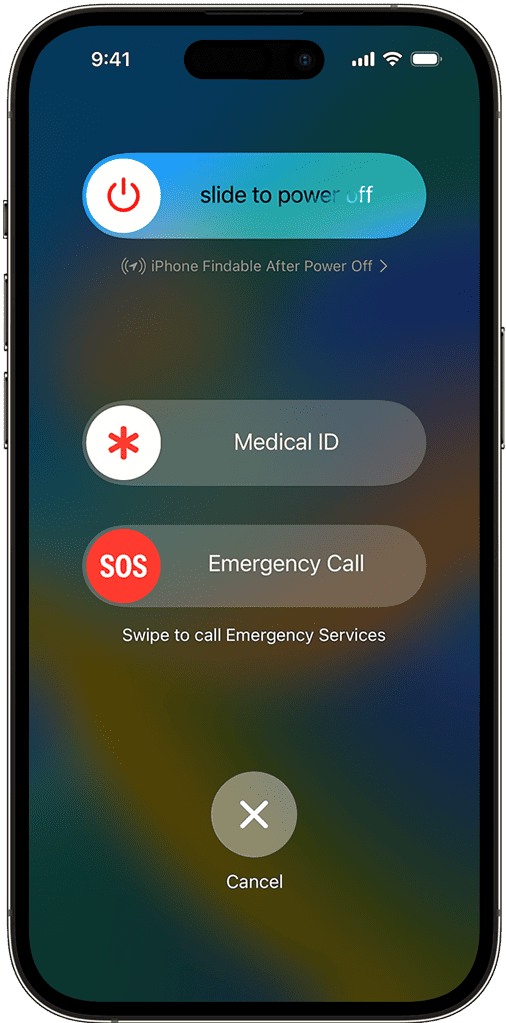 Кредиты фотографий: Apple
Кредиты фотографий: Apple
Несомненно, Emergency SOS на вашем iPhone может спасти жизнь в случае реальной чрезвычайной ситуации. Однако могут быть случаи, когда он срабатывает случайно или непреднамеренно. Ниже приведены возможные причины, по которым это может произойти с вашим iPhone.
- Вы нажимаете кнопку «Режим сна/Пробуждение» на своем iPhone пять раз подряд.
- Вы одновременно нажимаете кнопку питания и громкости вашего iPhone.
Третья причина может возникнуть только в том случае, если вы сделаете джейлбрейк своего iPhone. Отчеты показали, что функция Emergency SOS может быть активирована во время процесса джейлбрейка. Это связано с ошибкой в системе или ошибкой в процессе джейлбрейка.
Теперь самое худшее, что может произойти, если сработает функция Emergency SOS, — это зависание вашего iPhone в этом режиме. От пользователей поступали сообщения о том, что их iPhone застрял на экране экстренного вызова SOS. Они обнаружили, что не могут вывести свое устройство из этого режима. Мы видели сообщения об этом от пользователей iPhone 13 и iPhone 14.
По правде говоря, кажется, что это может произойти независимо от того, какую модель iPhone вы используете. Если он поддерживает Emergency SOS, есть вероятность, что ваше устройство застрянет в этом режиме. Представьте себе, с какими трудностями вам, возможно, придется столкнуться, объясняя спасателям, что это была ложная чрезвычайная ситуация. Затем, как только вы договорились с ними, вы обнаружите, что ваш iPhone застрял в экстренном режиме SOS.
Хорошей новостью является то, что есть шаги, которые вы можете предпринять, чтобы вывести iPhone из аварийного режима SOS, если он застрял.
Как вывести iPhone из аварийного экрана SOS
Принудительный перезапуск, чтобы исправить зависание iPhone в аварийном режиме
Первое, что вы можете сделать, чтобы попытаться вывести iPhone из режима экстренной помощи SOS, — это выполнить полный сброс или принудительный перезапуск телефона. Процедура для этого зависит от версии iOS, на которой работает ваш iPhone.
Чтобы принудительно перезагрузить iPhone под управлением iOS 16.
- Нажмите и быстро отпустите Увеличить громкость кнопка.
- Нажмите и быстро отпустите Звук тише кнопка.
- Нажмите и удерживайте боковую кнопку.
- Когда появится логотип Apple, отпустите боковую кнопку.
Если ваш iPhone все еще работает под управлением iOS 15, выполните следующие действия в зависимости от вашей модели.
Чтобы принудительно перезагрузить iPhone с Face ID (iPhone X, iPhone XS, iPhone XR или любую модель iPhone 11, iPhone 12 или iPhone 13). Эта процедура также распространяется на iPhone 8 и iPhone SE (2-го поколения и новее).
- Нажмите и быстро отпустите Увеличить громкость кнопка.
- Нажмите и быстро отпустите Звук тише кнопку, затем нажмите и удерживайте боковую кнопку.
- Когда появится логотип Apple, отпустите кнопку.
Чтобы принудительно перезагрузить iPhone 7, нажмите и удерживайте Звук тише кнопку и кнопку режима сна/пробуждения одновременно. Когда появится логотип Apple, отпустите обе кнопки.
Чтобы принудительно перезагрузить iPhone 6S или iPhone SE 1-го поколения, одновременно нажмите и удерживайте кнопку «Режим сна/Пробуждение» и кнопку «Домой». Когда появится логотип Apple, отпустите обе кнопки.
Восстановите свой iPhone через iTunes
Если ваш iPhone застрял в экстренной ситуации SOS, вы также можете попробовать восстановить его с помощью iTunes на ПК с Windows. Просто убедитесь, что вы создали резервную копию своего iPhone, прежде чем восстанавливать его, так как это приведет к удалению всех данных на вашем iPhone. Вы также можете попробовать это на Mac с помощью приложения Finder; просто нажмите на свой iPhone в приложении Finder. Вы увидите варианты резервного копирования и восстановления устройства.
Выключите и зарядите свой iPhone
Другой возможный способ вывести iPhone из режима экстренной помощи SOS — выключить его и зарядить в течение часа. Через час снова включите iPhone и посмотрите, выйдет ли он из режима Emergency SOS. Если нет, вы можете попробовать выполнить следующий совет по устранению неполадок.
Переведите свой iPhone в режим восстановления
Опять же, чтобы сделать этот шаг, вам нужен компьютер. Это может быть ПК с Windows с установленным iTunes или ваш Mac с помощью Finder. Чтобы перевести iPhone в режим восстановления, вам необходимо подключить его к компьютеру. Затем запустите iTunes или Finder и выполните полную перезагрузку iPhone (следуйте процедурам, описанным выше).
Позвоните в службу поддержки Apple
Если все вышеперечисленные процедуры не увенчались успехом, но ваш iPhone по-прежнему зависает на экране экстренного вызова SOS, пришло время позвонить в службу поддержки Apple. В крайне редких случаях вам может потребоваться отправить устройство в ближайший сервисный центр Apple или принести его самостоятельно.





